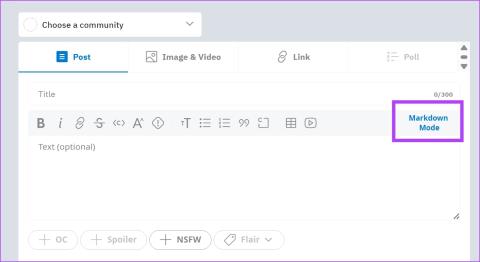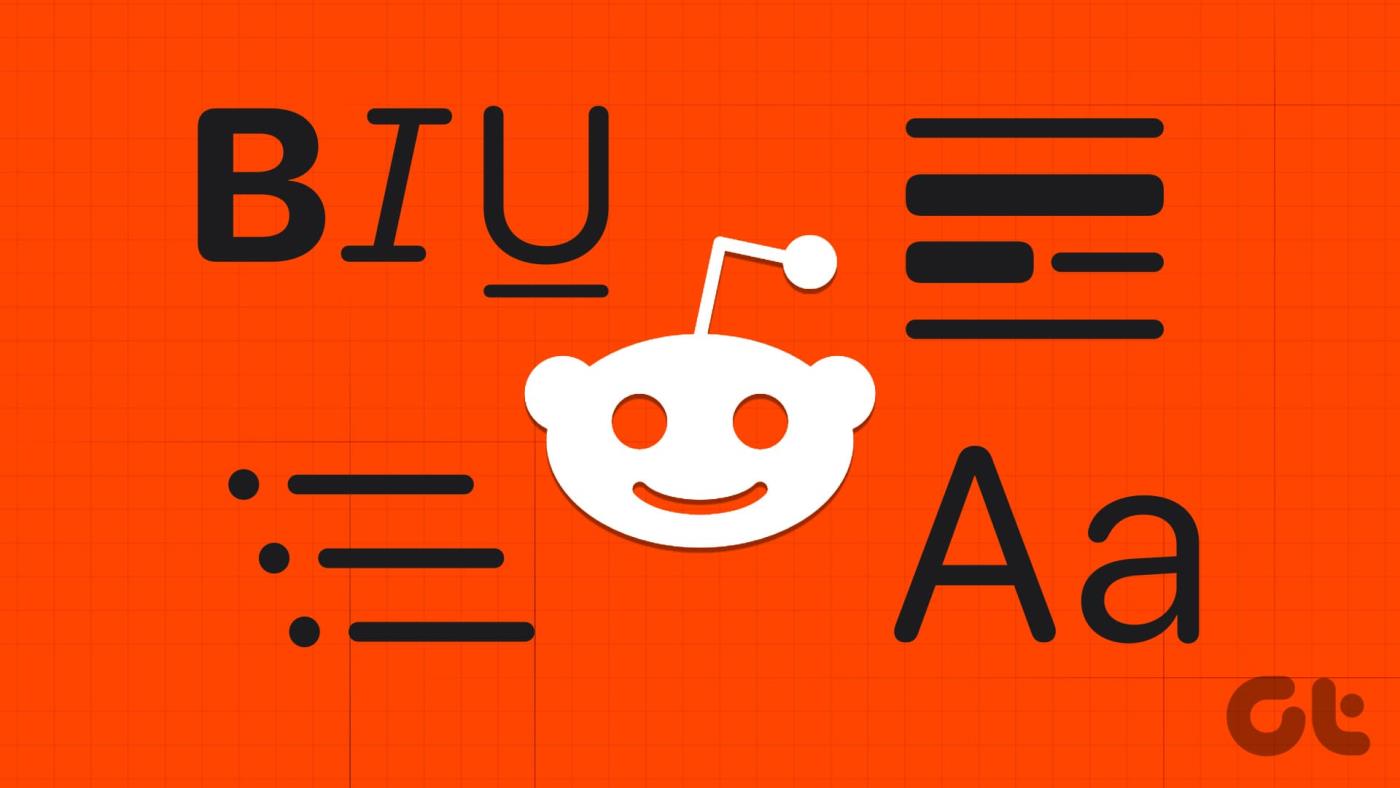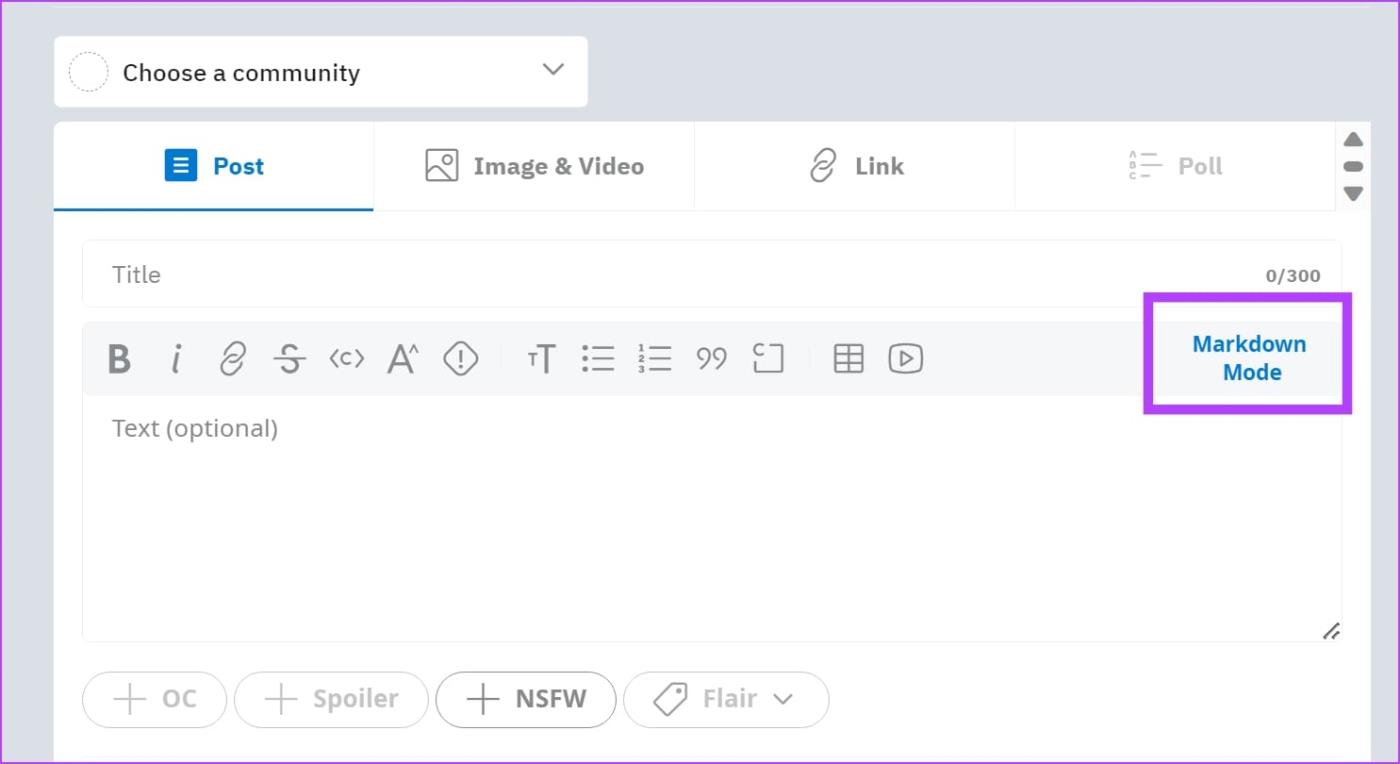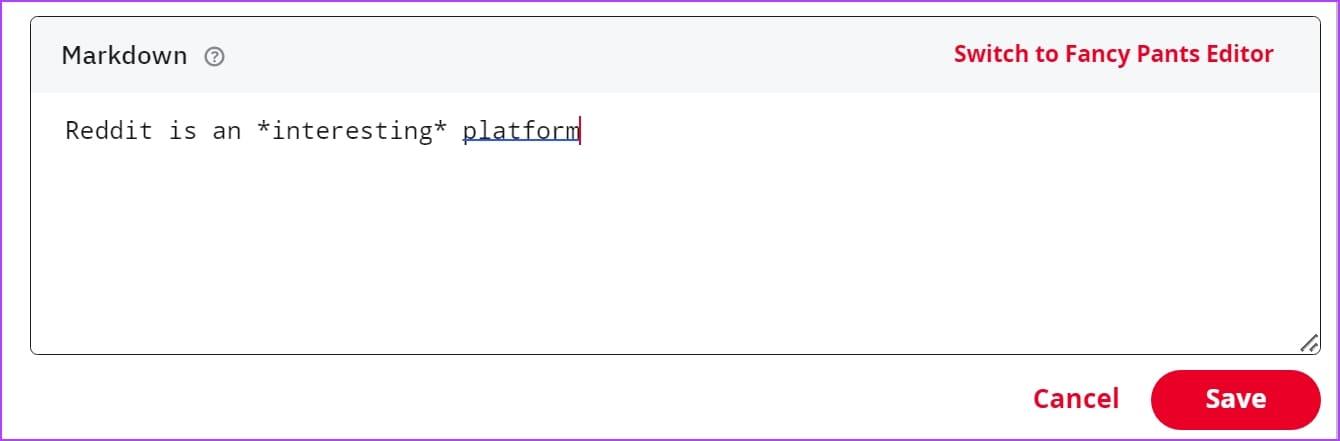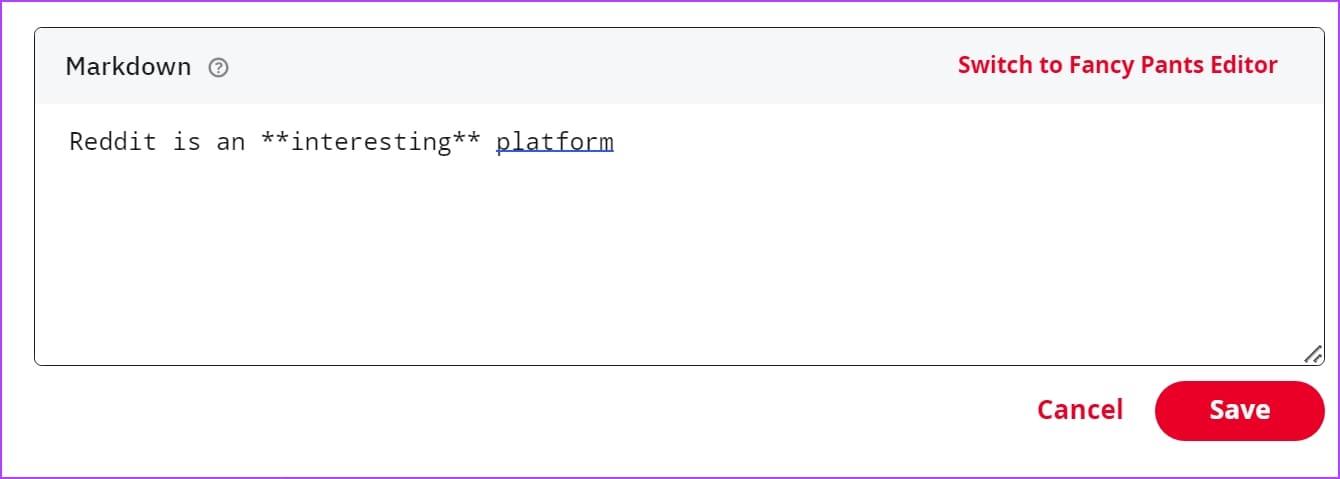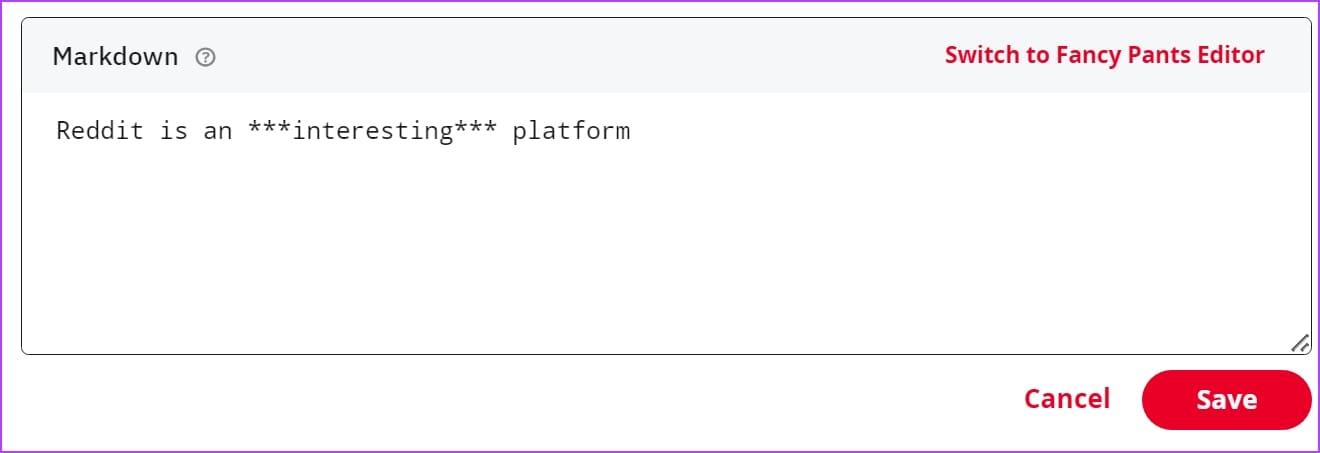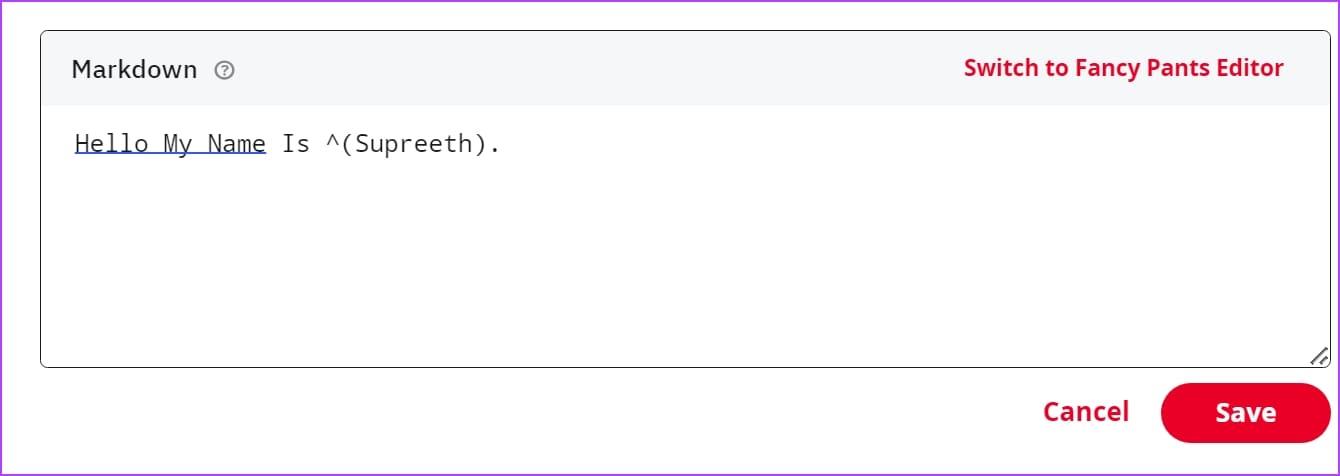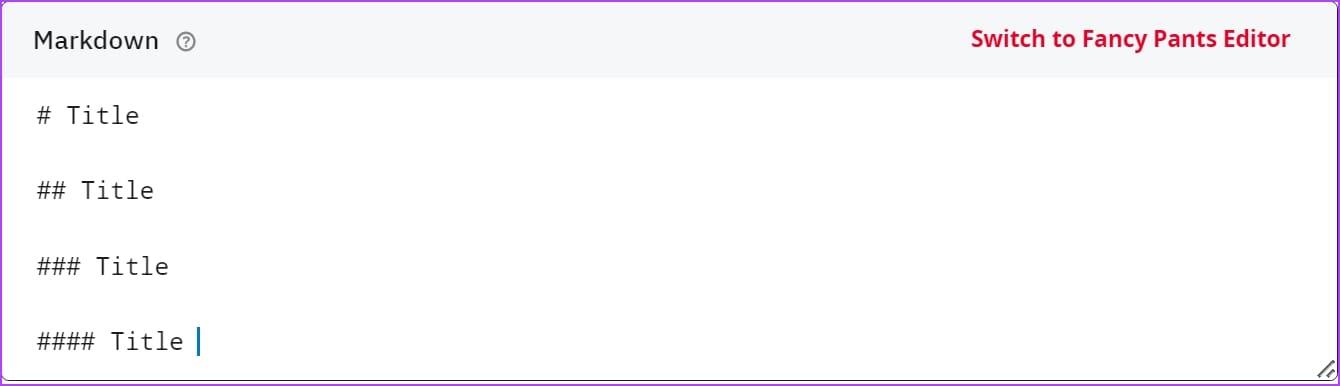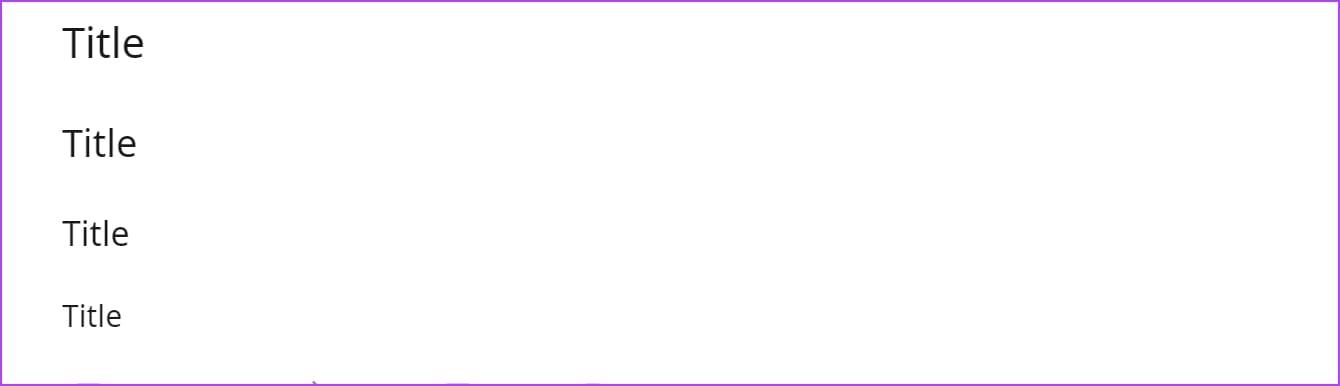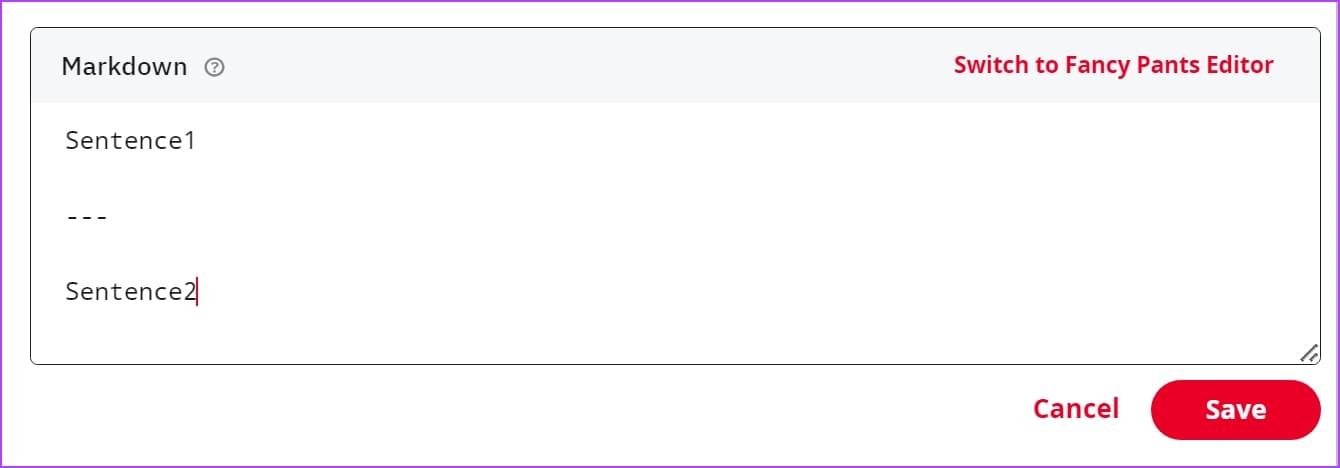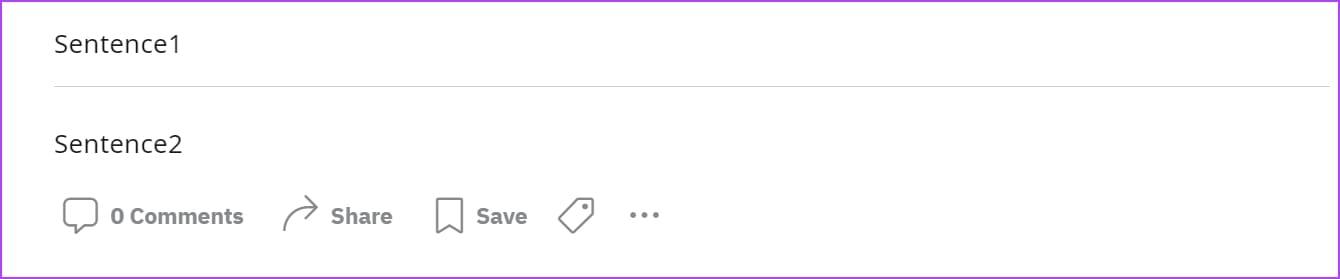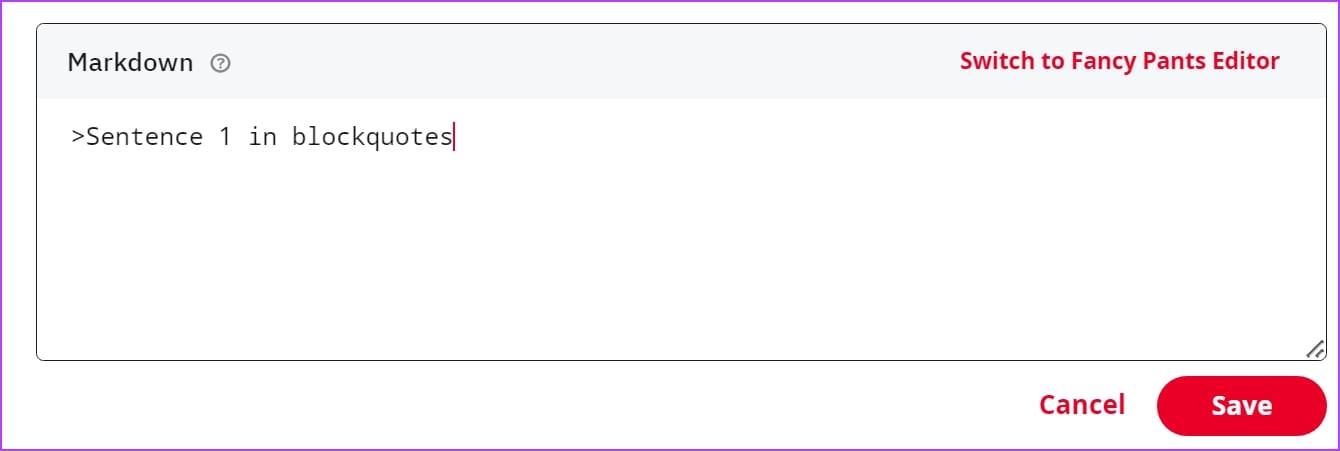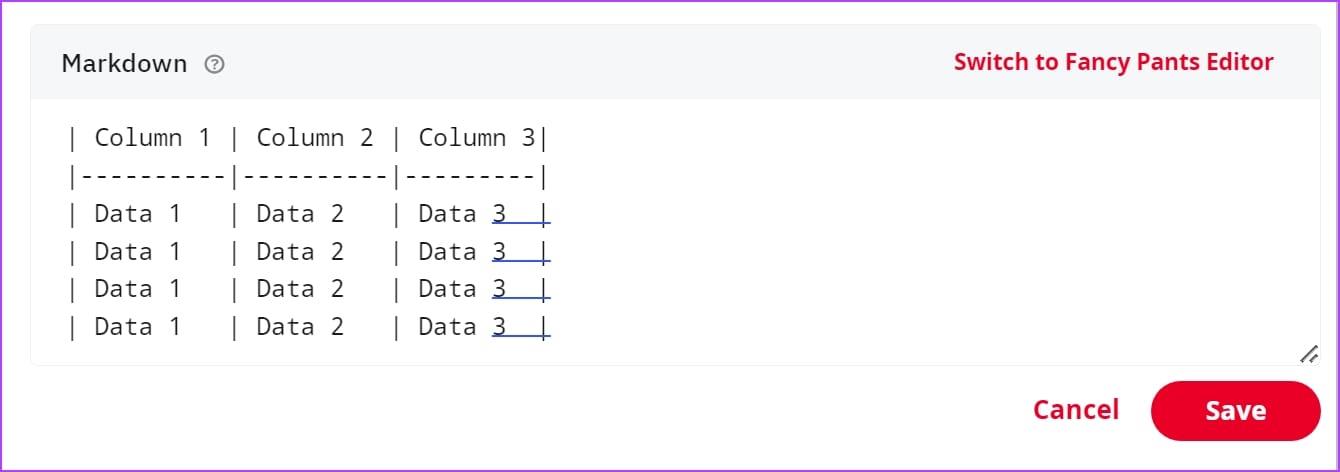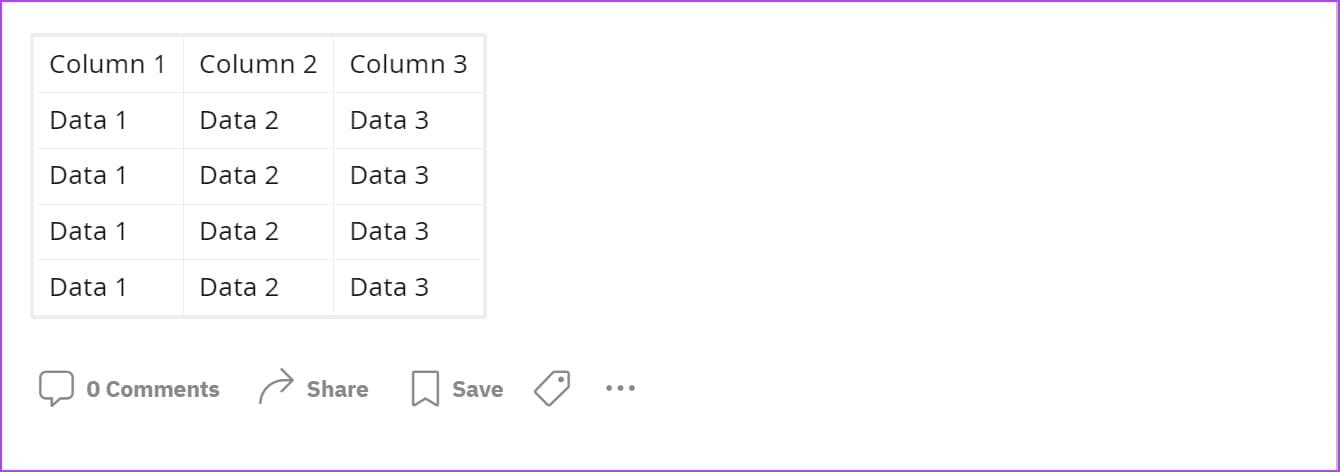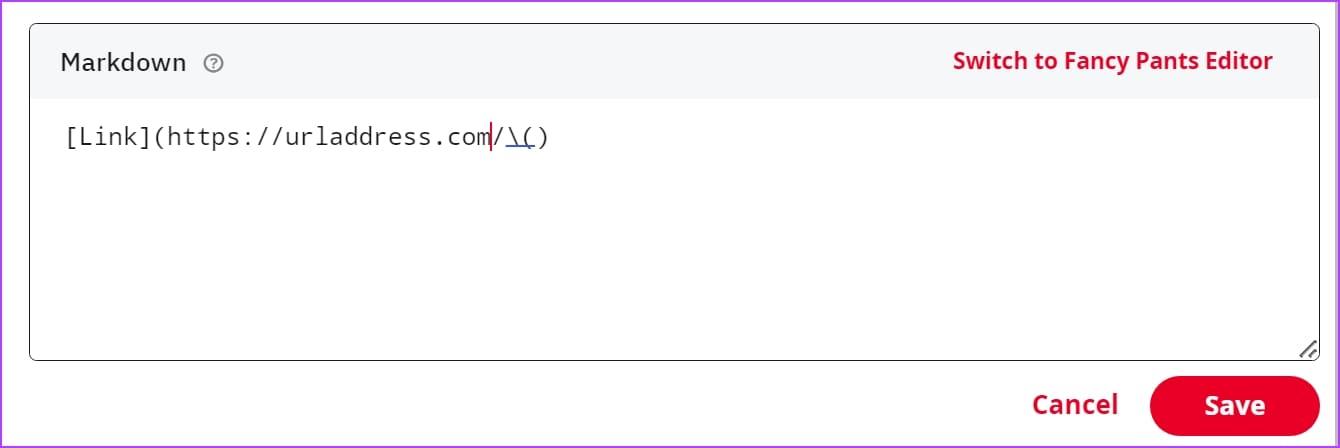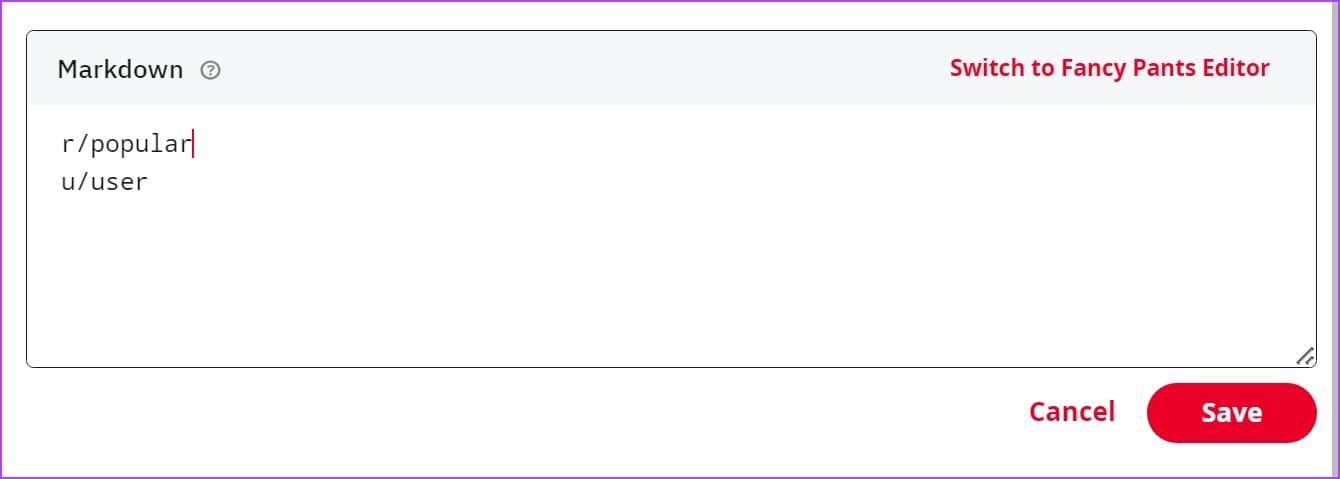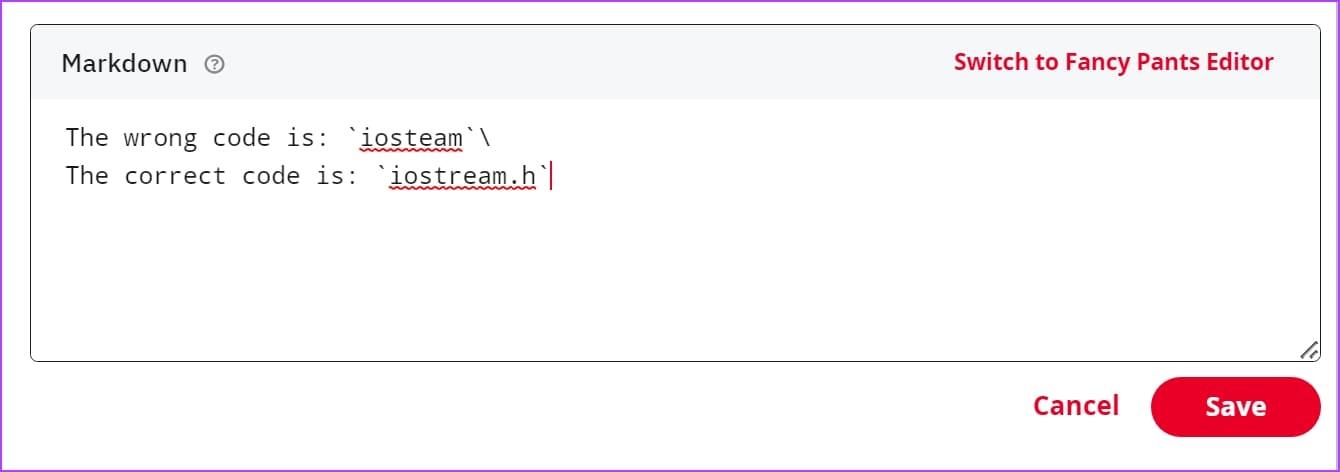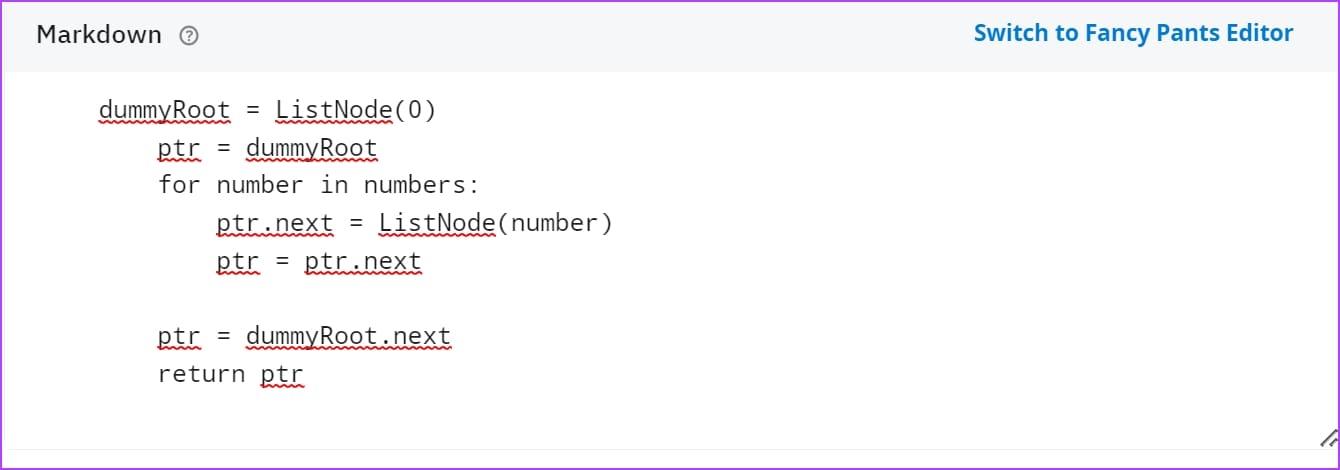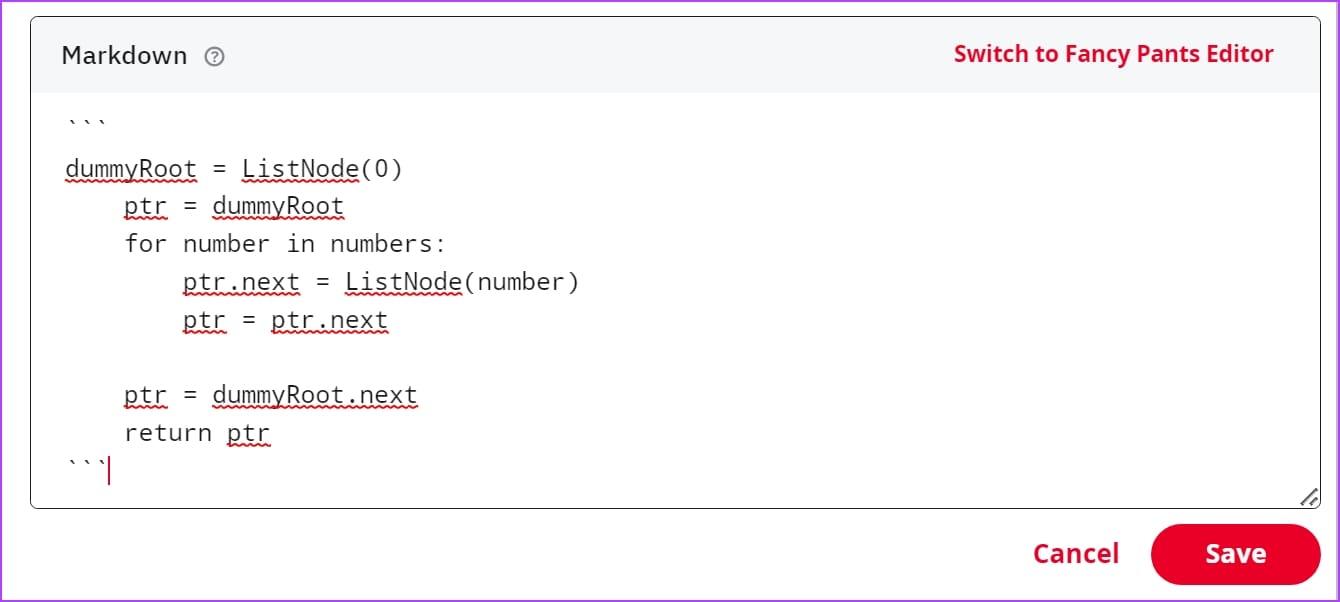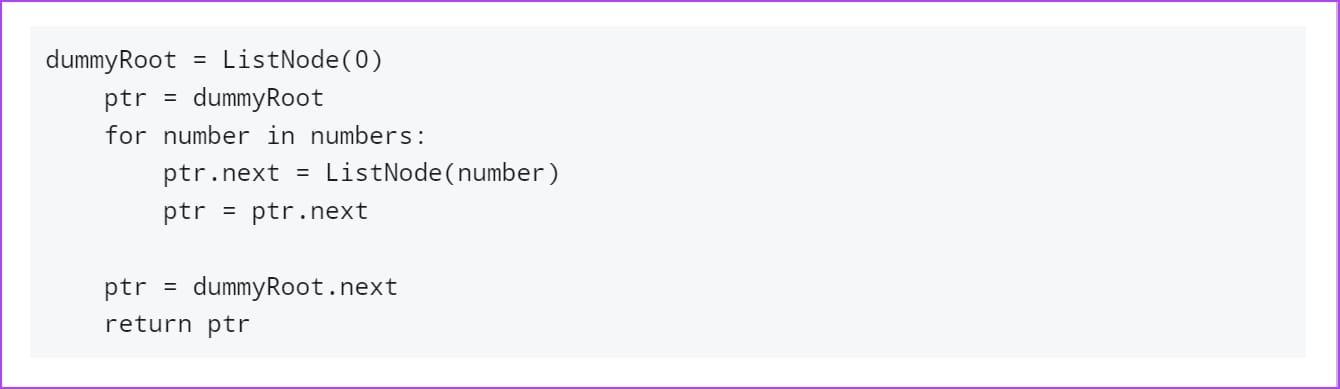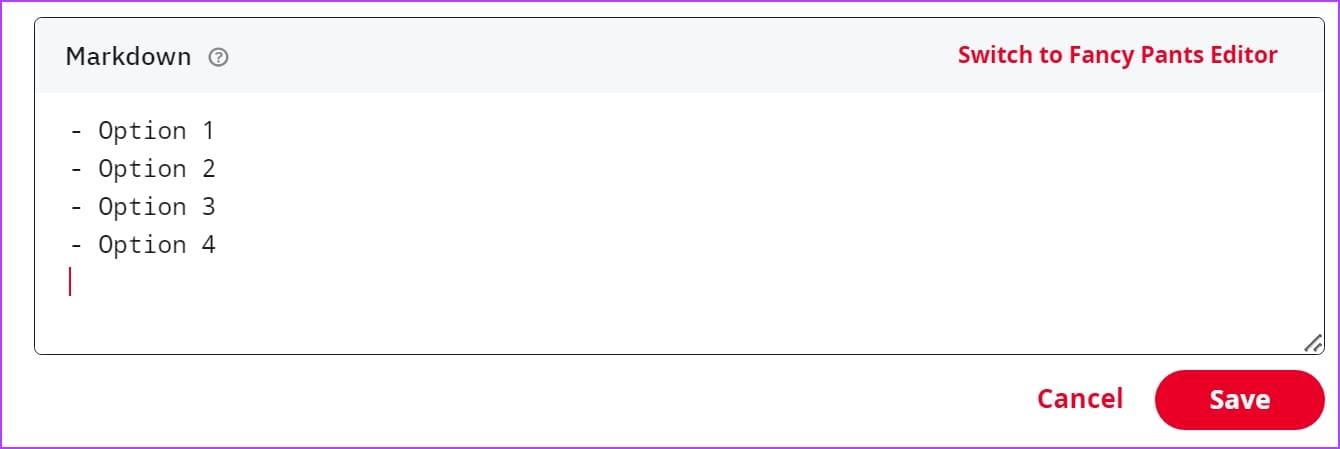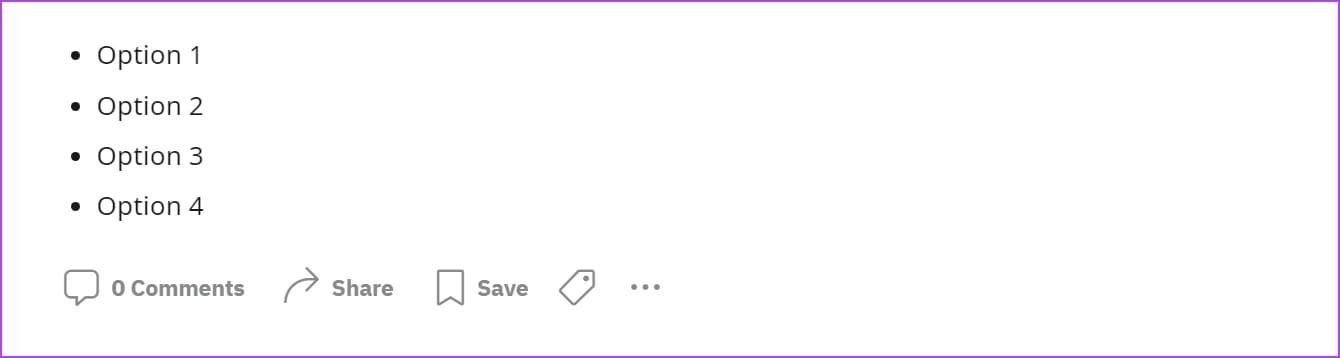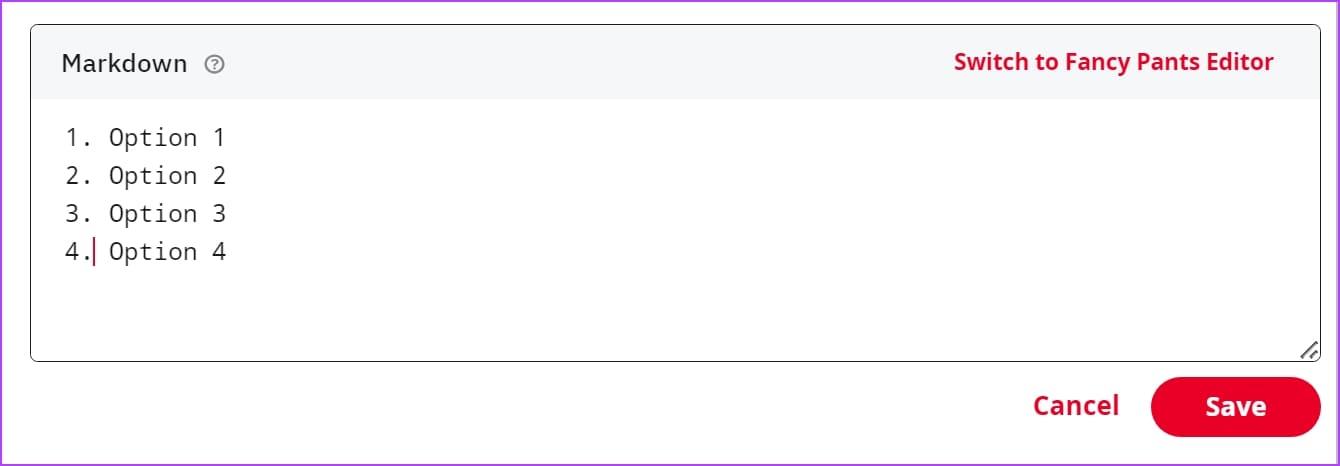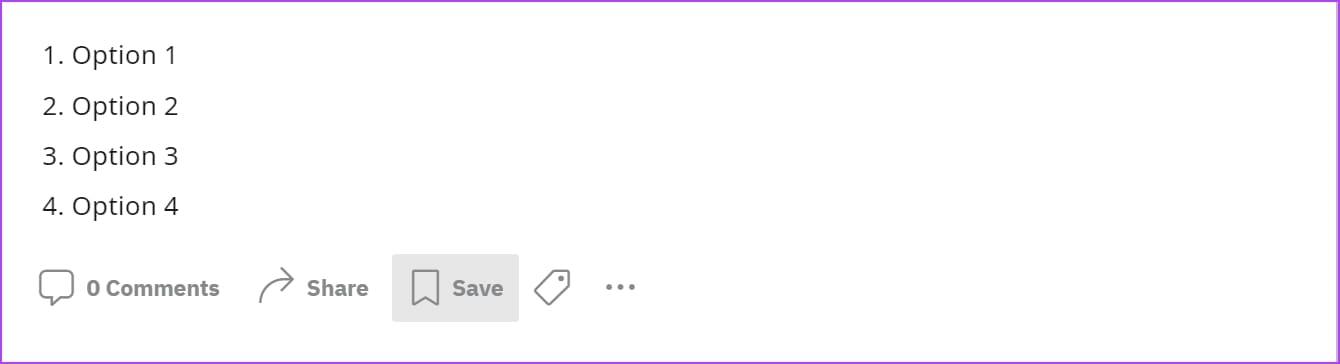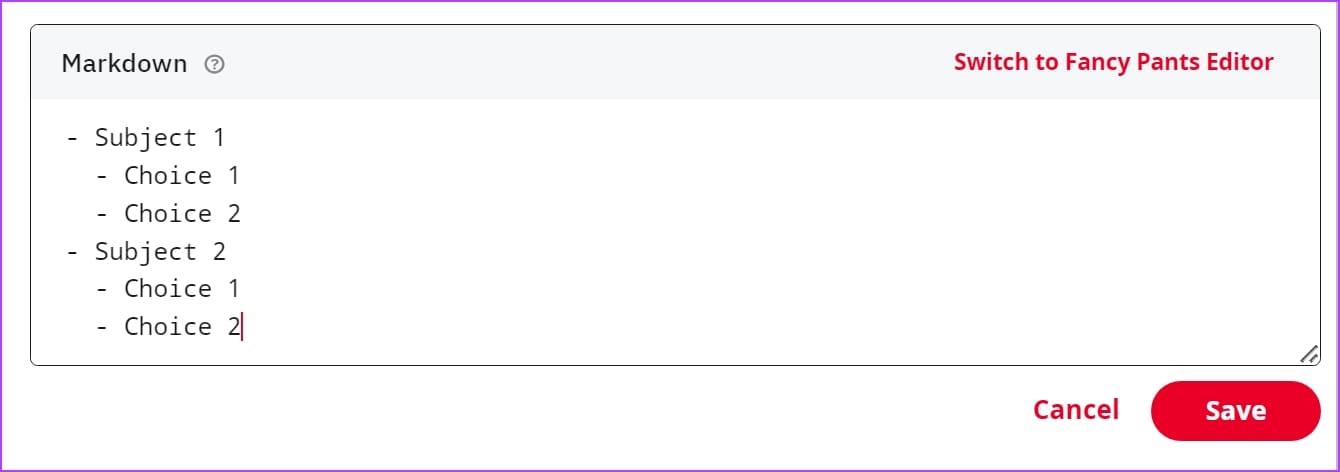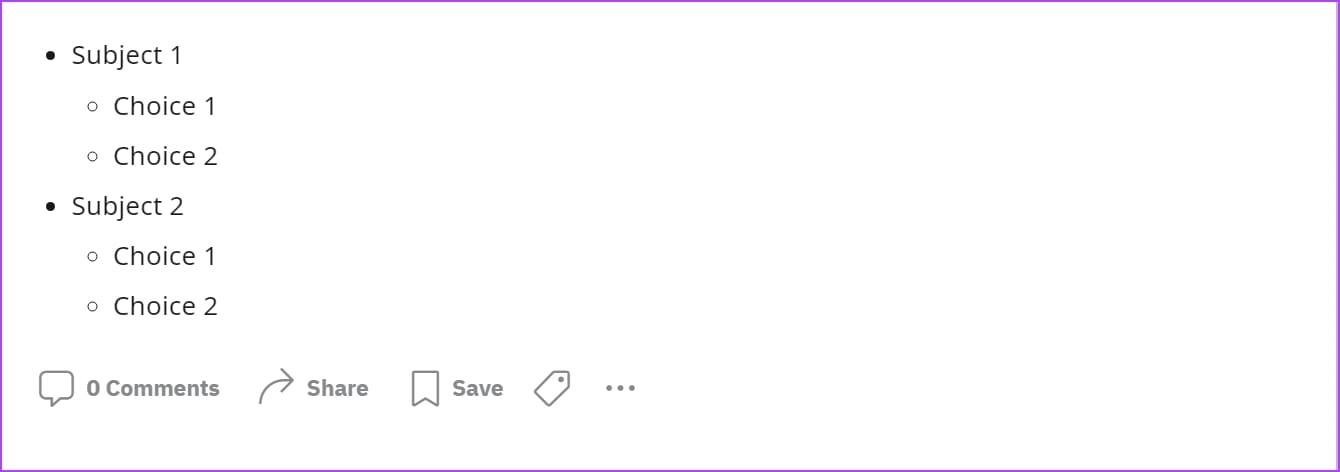Reddit は情報の宝庫であり、インターネット上で最もユニークなプラットフォームの 1 つです。その理由の一部は、投稿内での情報の表示方法にあります。テーブル、コードブロック、投票、リストなどがあり、ユーザーは投稿に多くの詳細を追加できます。投稿内でこれらの要素の一部をどのように再現できるか考えたことはありますか? Reddit で Markdown モードでテキストの書式設定を使用する方法は次のとおりです。
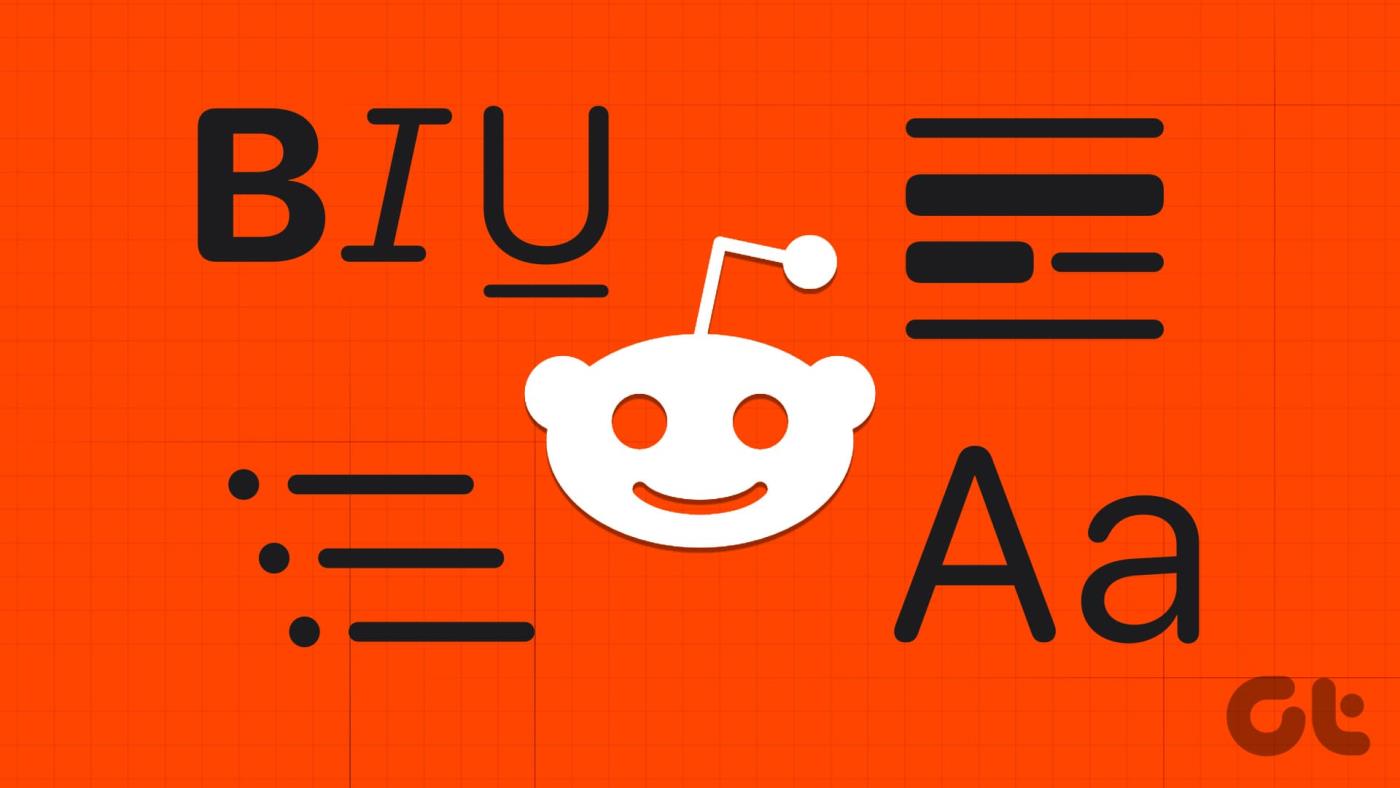
Reddit には、投稿にコンテンツを追加するときに、Fancy Pants モードと Markdown モードという 2 つの書式設定モードがあります。前者はシンプルで使いやすい書式設定ツールですが、機能が制限されています。ただし、Markdown モードではさまざまな方法でテキストをカスタマイズできます。知っておくべきことはすべて説明します。
RedditのMarkdownモードとは何ですか
マークダウン モードは、Web バージョンの Reddit で利用できる構文ベースのテキスト書式設定ツールです。さまざまなテキスト形式を使用し、コンテンツの構造を改善できます。
さまざまな見出し、インライン コード、リンクを追加したり、テキストをスポイラーとして分類したり、表、リスト、コード ブロックなどを追加したりできます。 Reddit で Markdown モードにアクセスする方法は次のとおりです。新しい投稿を作成するオプションをクリックしたら、[マークダウン モード] ボタンをクリックして開始します。
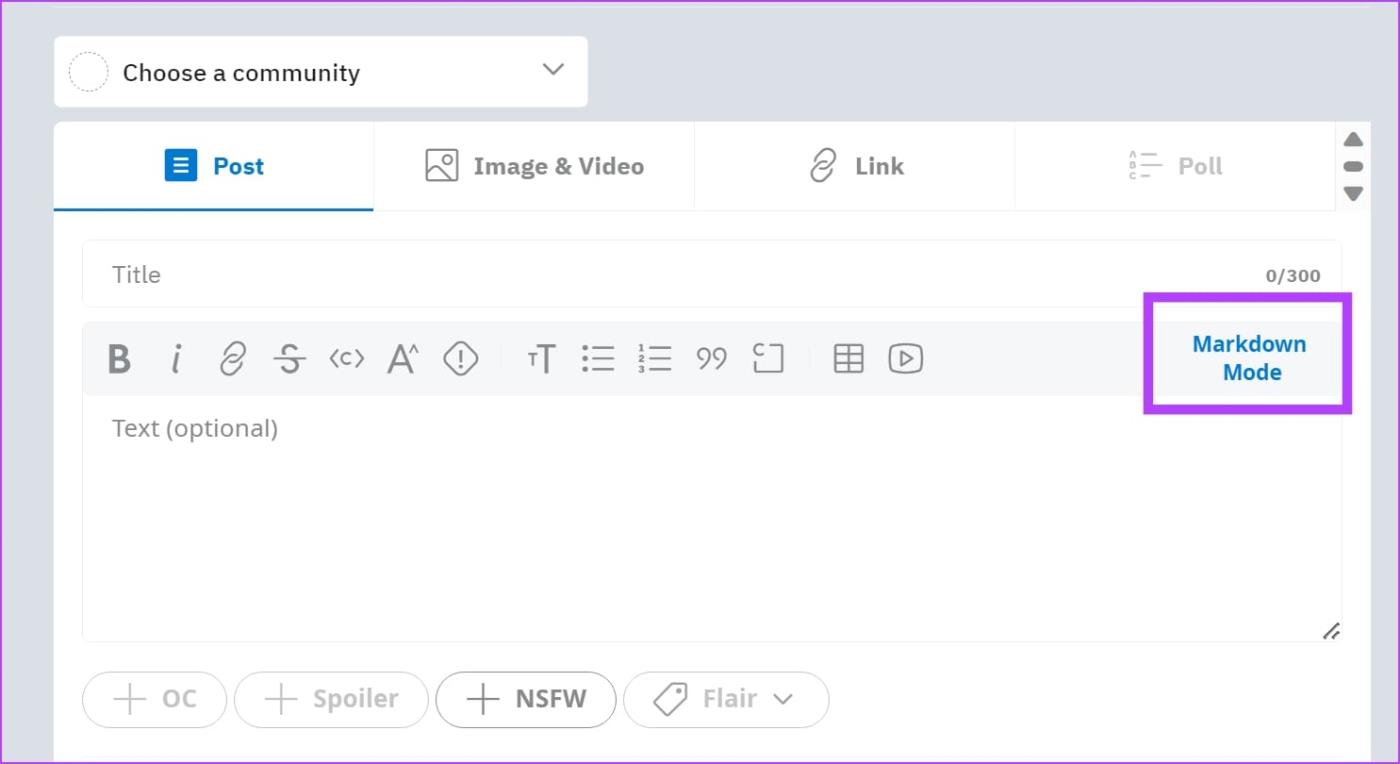
この記事の次のセクションでは、テキストをフォーマットするさまざまな方法をすべて紹介します。基本的なテキスト書式設定オプションから始めましょう。
Reddit でテキストを書式設定する方法: マークダウン モードでの基本的なテキストの書式設定
Reddit でテキストに強調を追加する方法、取り消し線、上付き文字、改行、ヘッダー、その他の基本的なテキスト書式設定オプションを追加する方法を説明します。さぁ、始めよう。
1. 強調
斜体:斜体のテキストを追加するには、両端のアスタリスク (*) の間に文字を配置する必要があります。
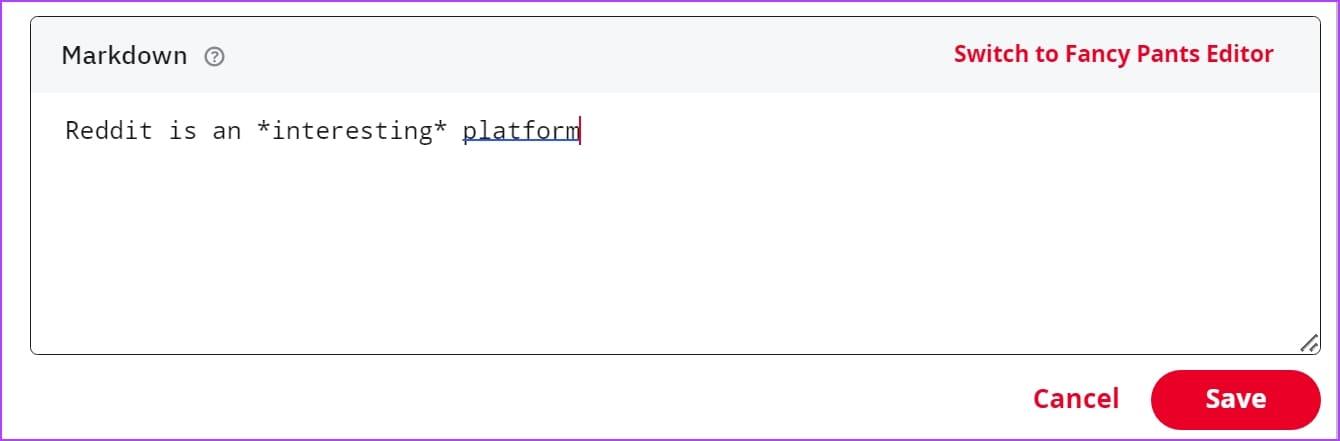
「興味深い」という単語に太字の構文を追加した後のテキストは次のようになります。

太字:太字のテキストを追加するには、両端の 2 つのアスタリスク (**) の間に文字を配置します。
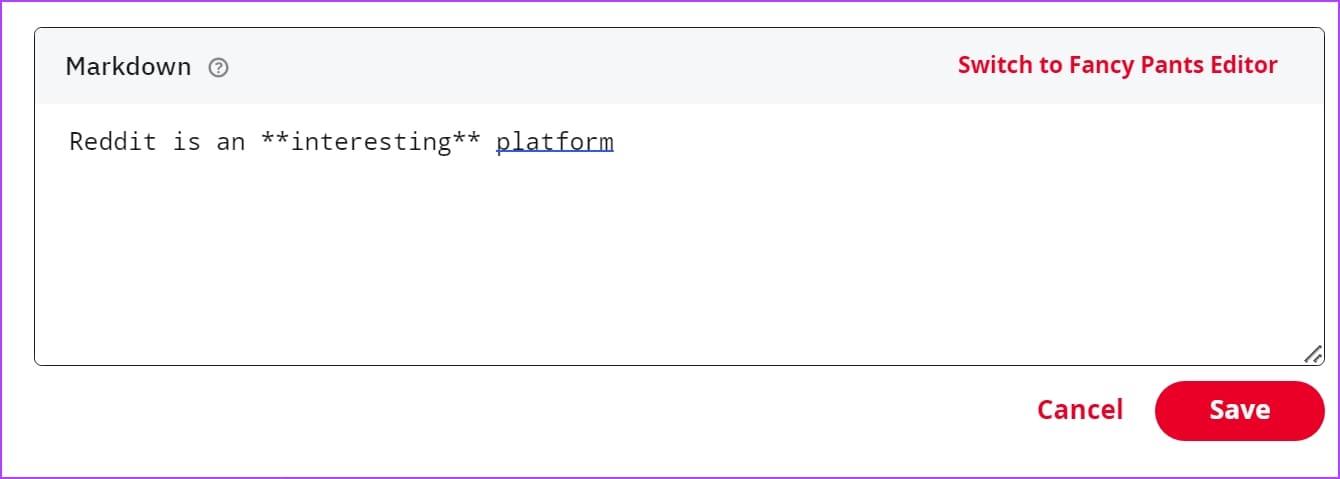
「興味深い」という単語に太字の構文を追加した後のテキストは次のようになります。

太字と斜体:コンテンツを太字と斜体の両方で表示する場合、構文は次のようになります。
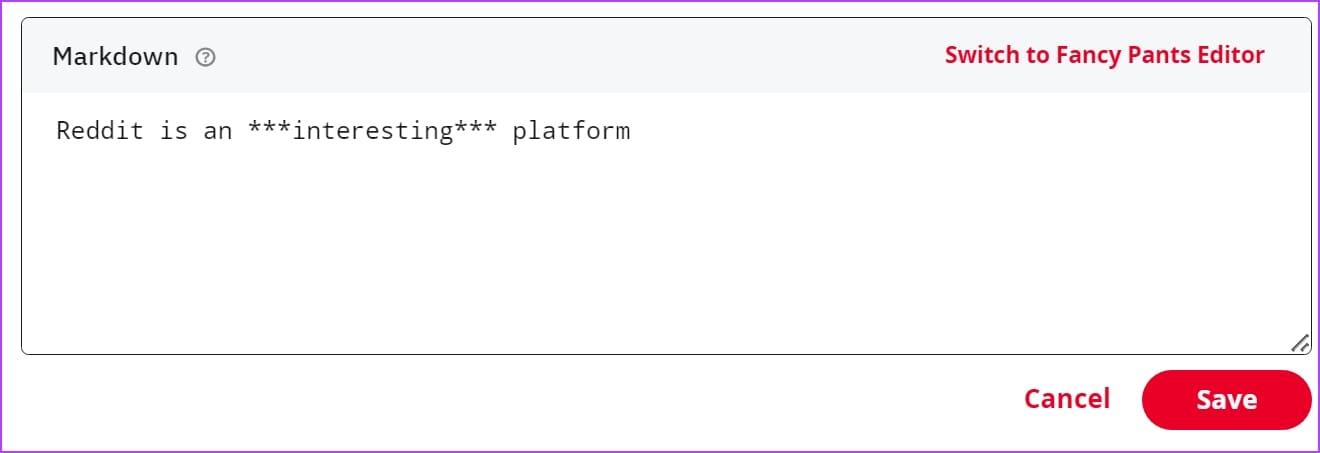
「興味深い」という単語は、太字と斜体の両方で表示されるように作られています。

取り消し線:取り消し線を引く単語の両端に 3 つのチルダ (~) 文字を追加します。

例で「修正済み」という単語を取り消し線を引く方法は次のとおりです。

2. 上付き文字
Reddit で上付き文字を追加する方法は次のとおりです。必要なのは、かっこ内の文字を追加し、かっこを開く前にキャレット (^) 文字を追加することだけです。
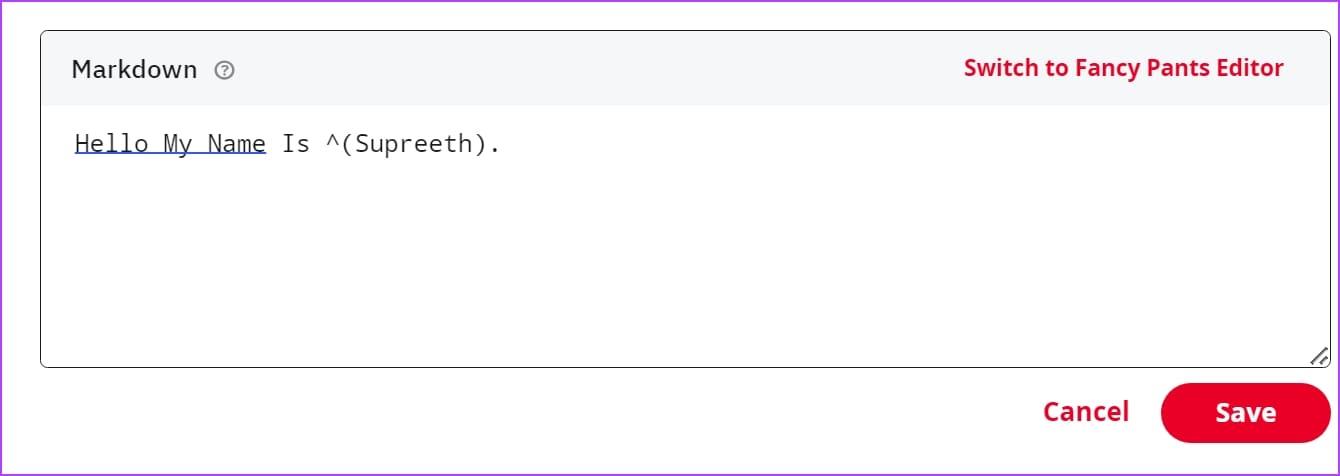
この例では、私の名前「Supreeth」に上付き文字を追加する方法を示します。

3. セクションとヘッダー
見出しを使用すると、Reddit 投稿のコンテンツにより適切な構造を提供できます。複数レベルの見出しがあり、ハッシュ (#)、スペース、見出しテキストの順に追加するだけです。降順の見出しに進むには、「#」文字の数を増やします。
4 つの異なるレベルの見出しを追加する方法を次に示します。
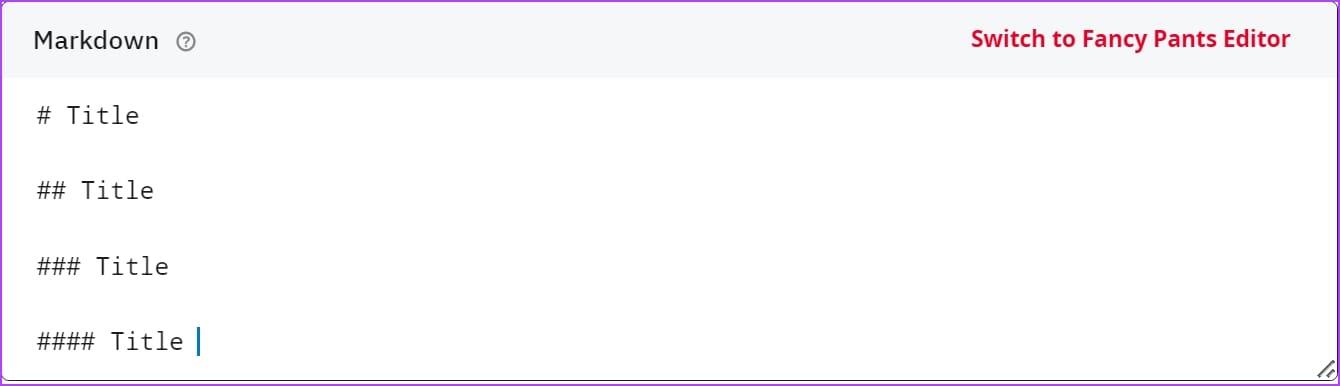
投稿を公開すると次のようになります。
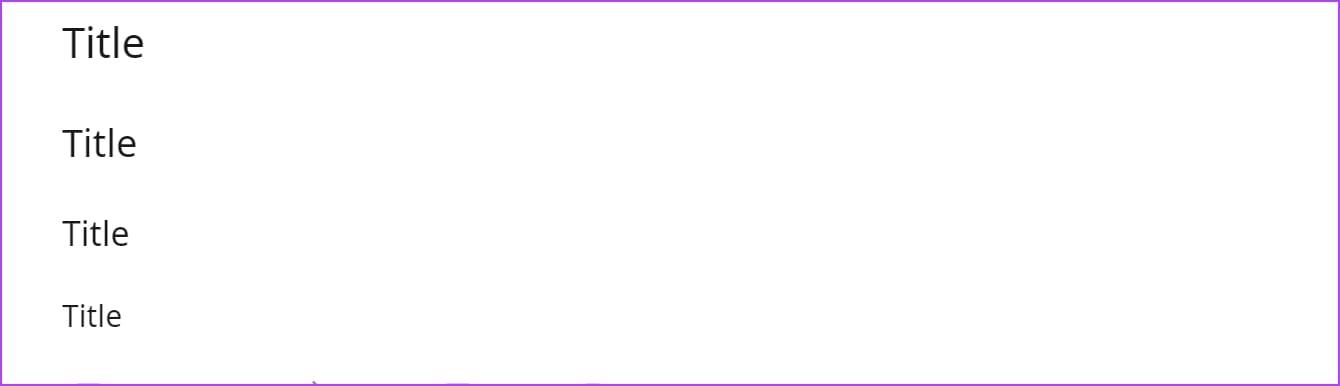
4. 改行
改行は 2 つの文の間の区切りを示すために使用できます。文を追加したり、新しい空行を 2 行追加したり、ハイフン (-) を 3 つ以上追加して改行を追加したりできます。ここに簡単な例を示します。
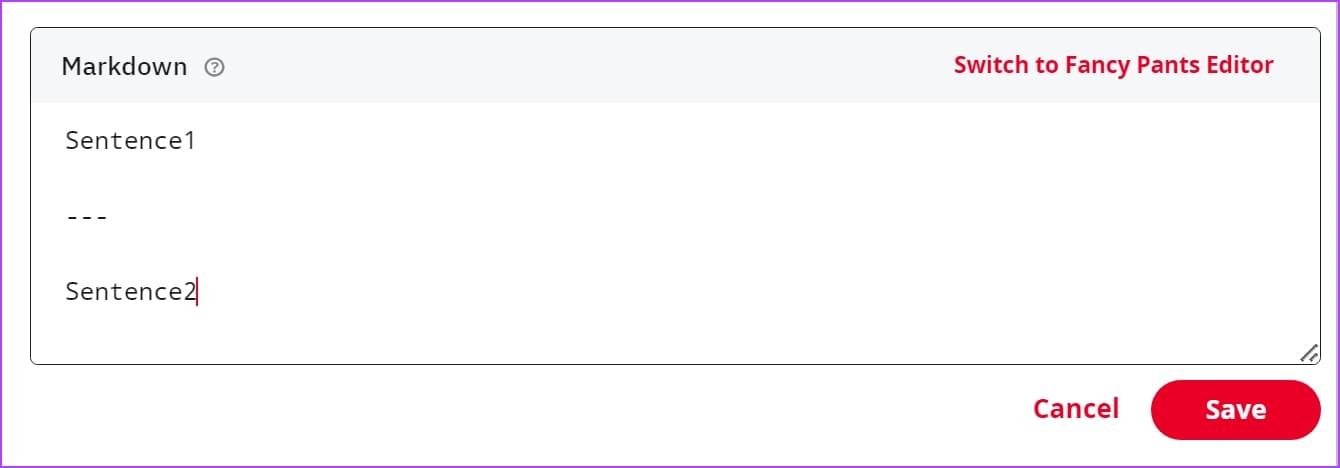
投稿を公開するときの改行は次のようになります。
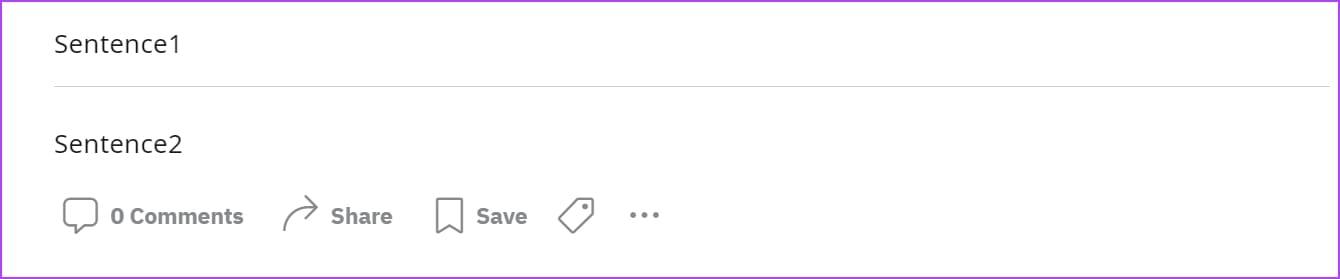
5.ブロッククオート
ブロック引用符は、周囲のコンテンツから文をオフセットするのに役立ちます。 Reddit でブロック引用符を追加するには、構文の前に不等号 (>) 文字を追加します。
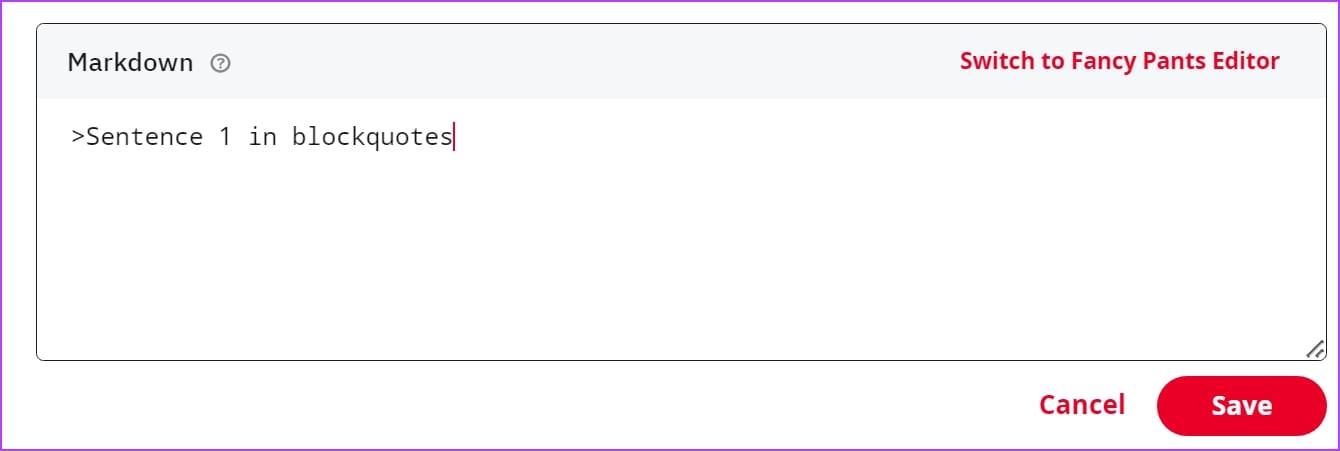
公開された投稿のブロック引用内の文は次のようになります。

Markdown モードを使用して Reddit にテーブルを追加する方法
表は、データを行と列に並べ替えて整理することにより、最も効率的な方法で情報を伝達する優れた方法です。 Reddit にテーブルを追加する方法は次のとおりです。
列はパイプ ( | ) で区切られ、ヘッダー行はハイフン (-) で区切られます。ただし、入力中にすべての文字を揃える必要はないことに注意してください。列、行、ヘッダーは自動的に揃えられます。さらに、ヘッダー行の下にハイフンを 1 つだけ入力することもできます。
デフォルトでは、データは左揃えです。列内のデータを右揃えにするには、その列のヘッダー行の下にハイフンを追加する前にピリオド ( . ) を追加します。データを中央揃えにするには、その列のヘッダー行の下のハイフンの両端にピリオド ( . ) を追加します。
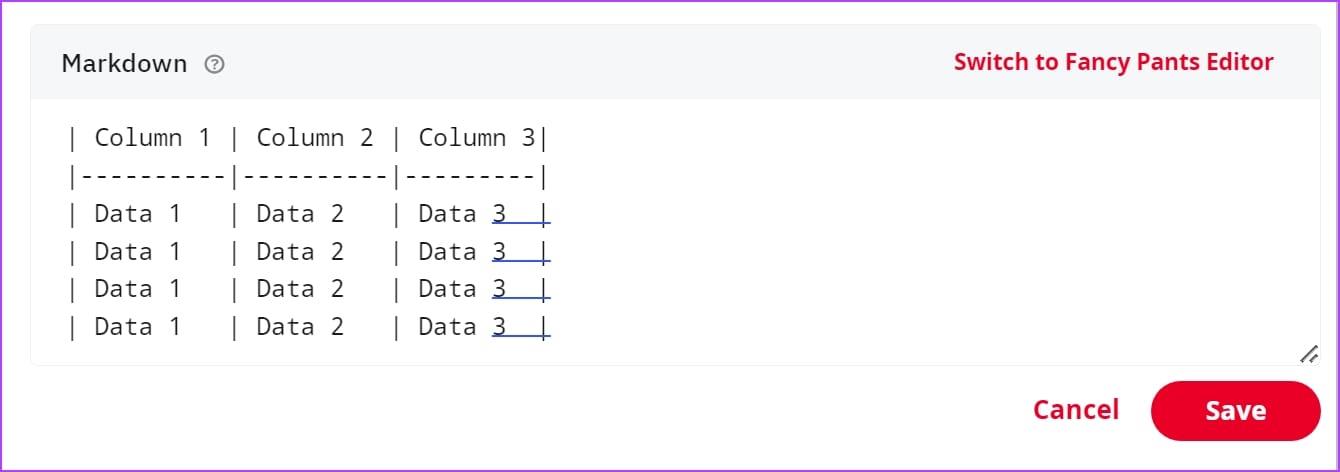
出力は次のようになります。
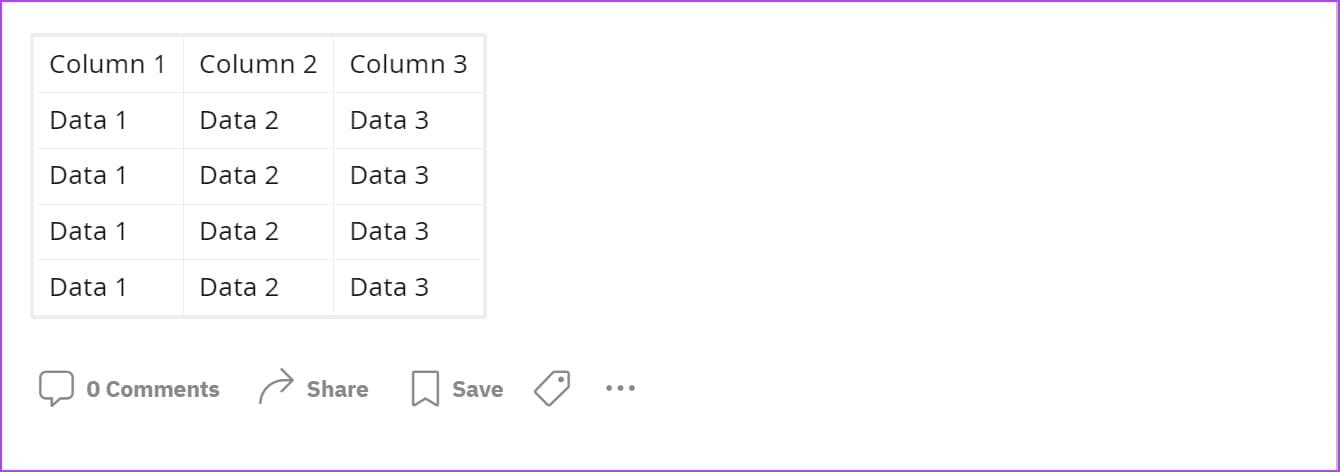
マークダウンモードでReddit投稿へのリンクを挿入する方法
Reddit の投稿コンテンツ内に外部ソースへの参照を追加する場合、URL リンクが便利です。ただし、テキスト内に長い URL を追加すると、読みやすさが向上しません。したがって、ハイパーリンクの追加を検討してください。
角かっこ内にリンク テキストを追加し、かっこ内に URL を追加します。
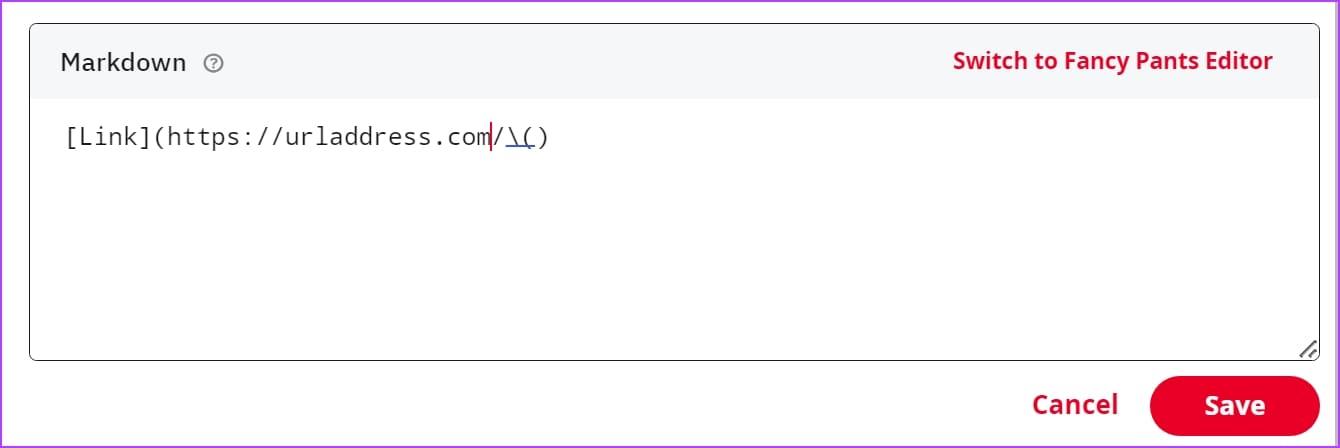
上の図の構文例の出力は次のようになります。

ただし、サブレディットの内部リンクまたは Reddit 上のユーザー プロファイルを追加する場合は、「r/」の後にサブレディットの名前を追加し、「u/」の後にユーザー名を追加します。
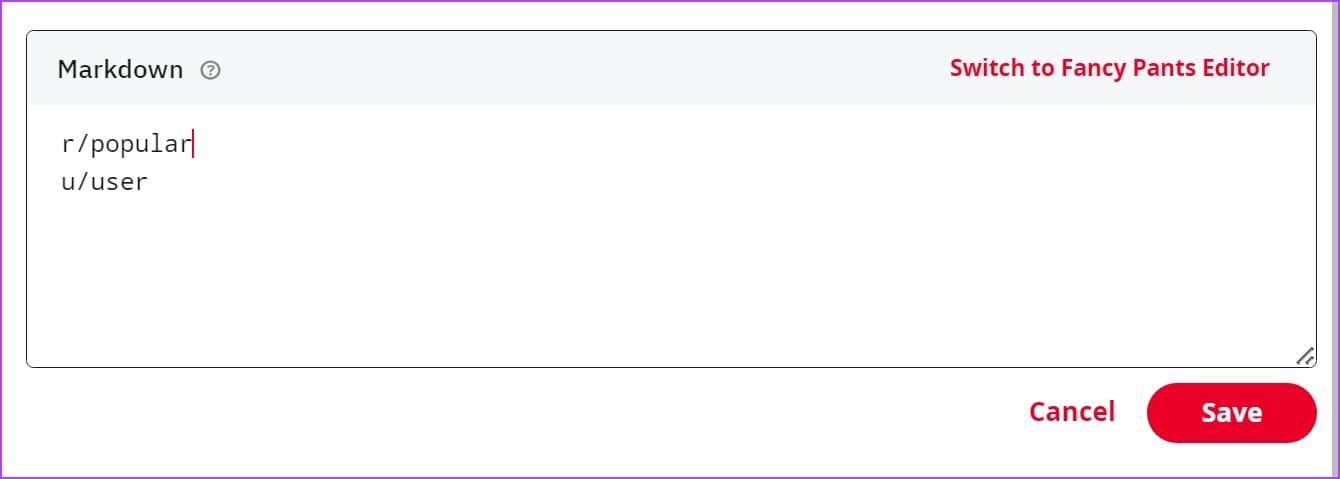
サブレディットとユーザーのリンクが公開された投稿にどのように表示されるかを次に示します。

マークダウンモードでRedditにコードを挿入する方法
Reddit フォーラムのプログラミング関連のコンテンツは、コンピューター サイエンスの学生やエンジニアに長い間役立ちました。 Reddit の投稿にコードを追加したい場合は、次の方法で追加できます。
インラインコードを挿入する
文内にコードを追加する場合は、一重引用符で囲んで追加します。以下の例を見てください。
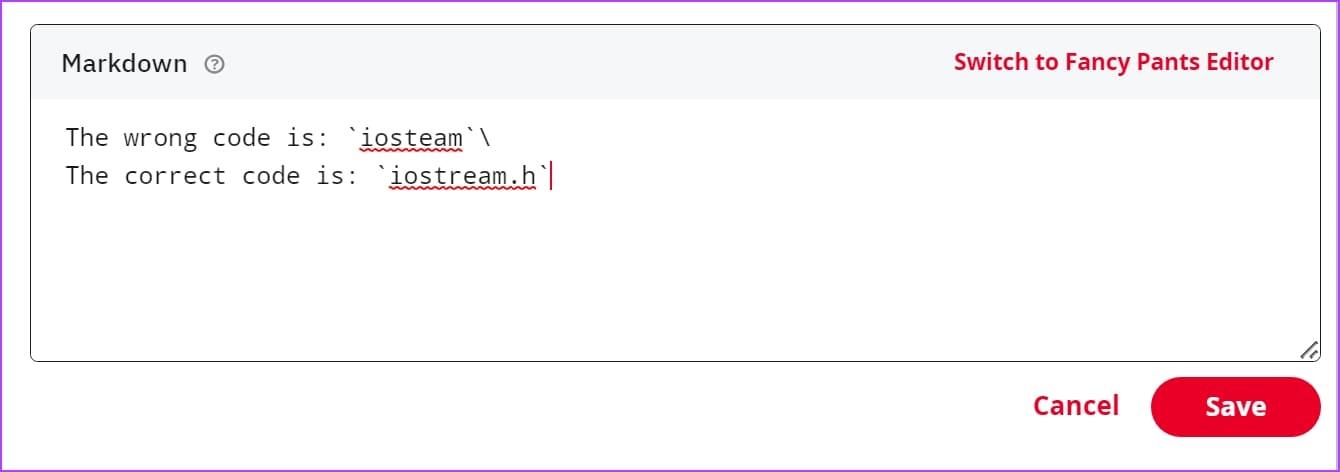
公開された投稿のインライン コードは次のようになります。

Reddit にコード ブロックを挿入する
コード ブロック全体を挿入する場合は、コードの各行の前に 4 つのスペースを追加します。以下の例を見てください。
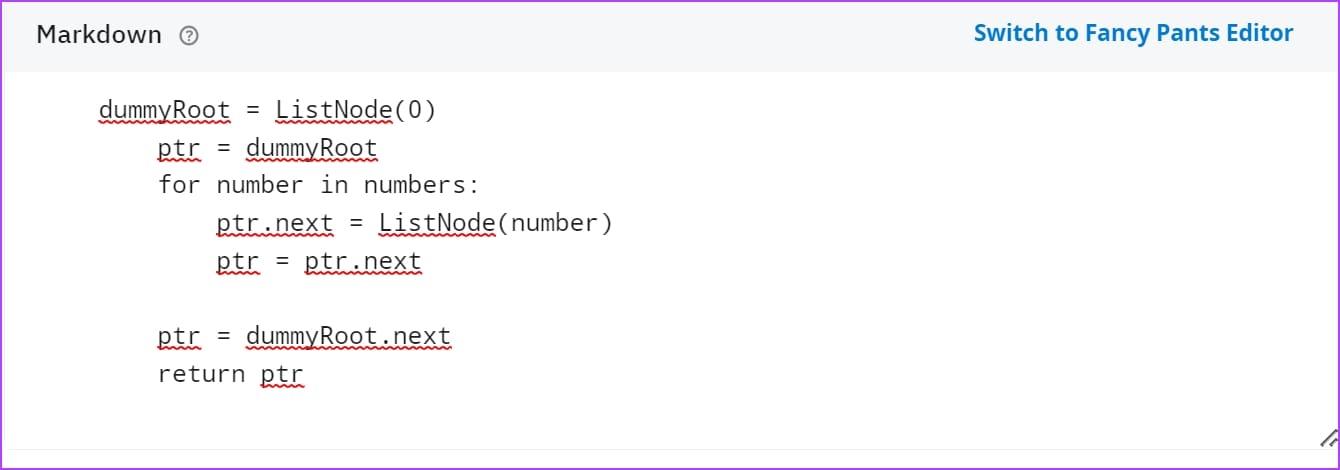
ただし、コードの各行の前に複数のスペースを追加するのは確かに面倒になります。したがって、別の方法として、コード行の間に 3 つのバックティック文字 ( ` ) を追加することもできます。
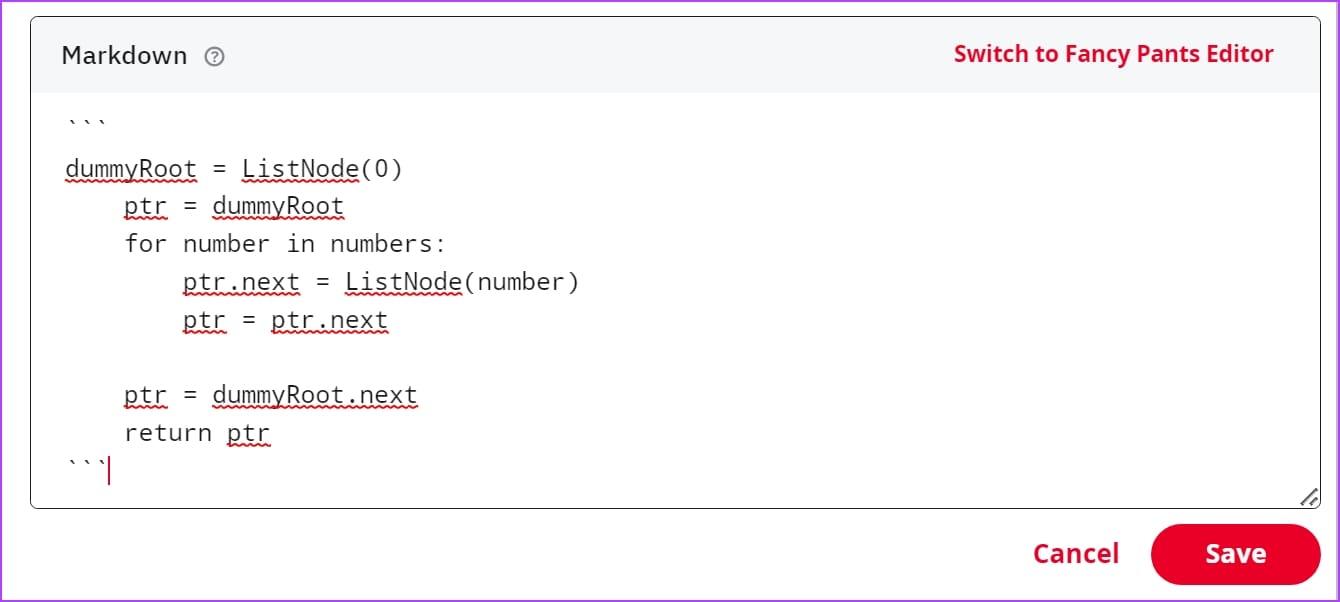
公開された投稿でコード ブロックがどのように表示されるかは次のとおりです。
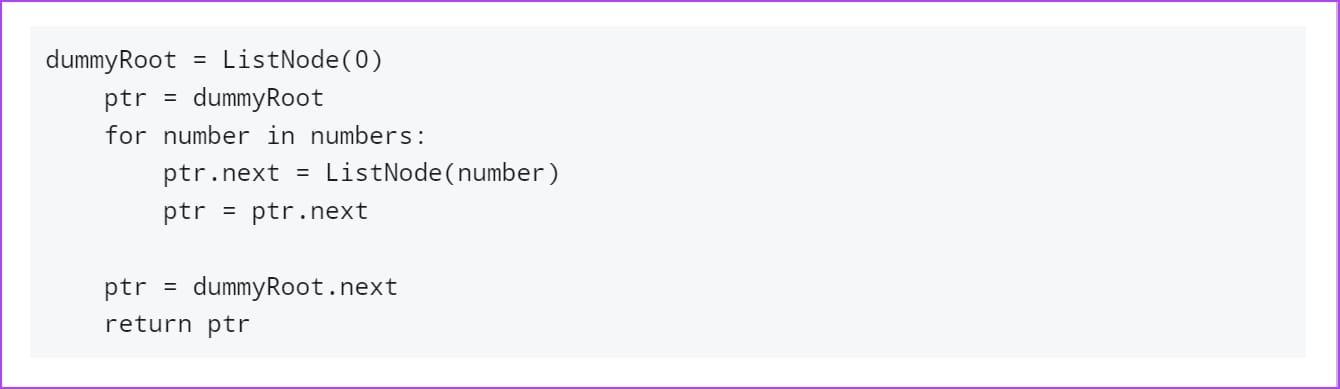
マークダウンモードを使用してRedditでリストと箇条書きを作成する方法
リストは、ポイントの形式で情報を追加するのに役立ちます。簡単なリストを追加する方法は次のとおりです。ポイントを開始する前に、ハイフン (-) とスペース文字を追加する必要があります。
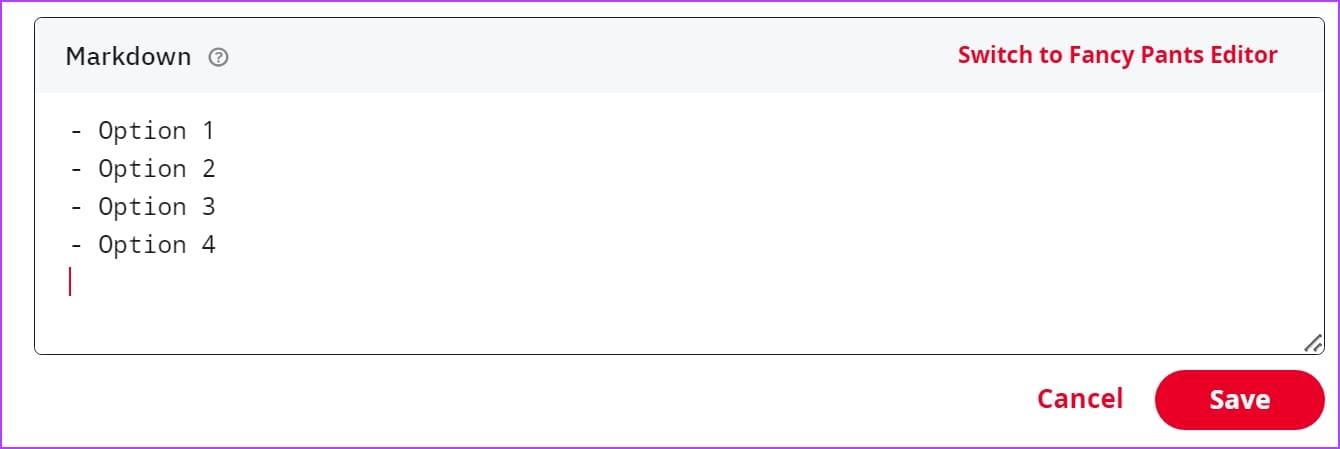
投稿を公開するとリストは次のようになります。
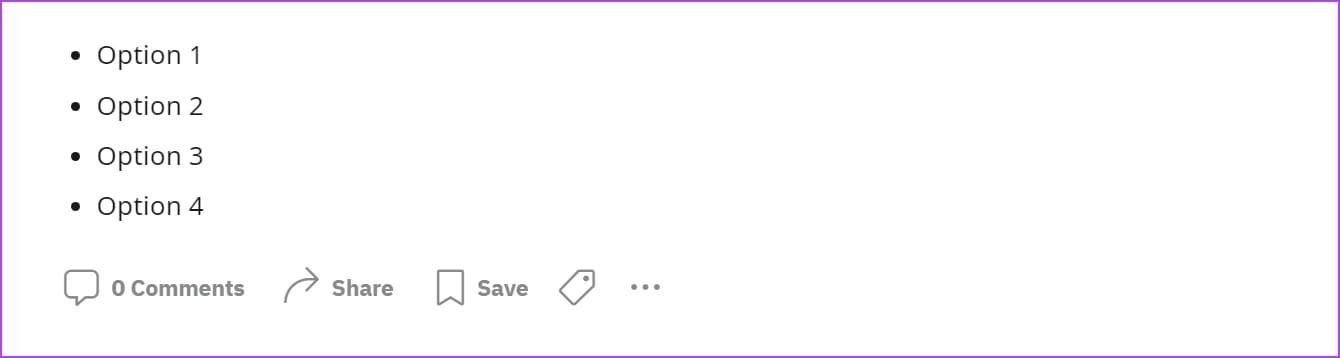
あるいは、数値リストを追加することもできます。
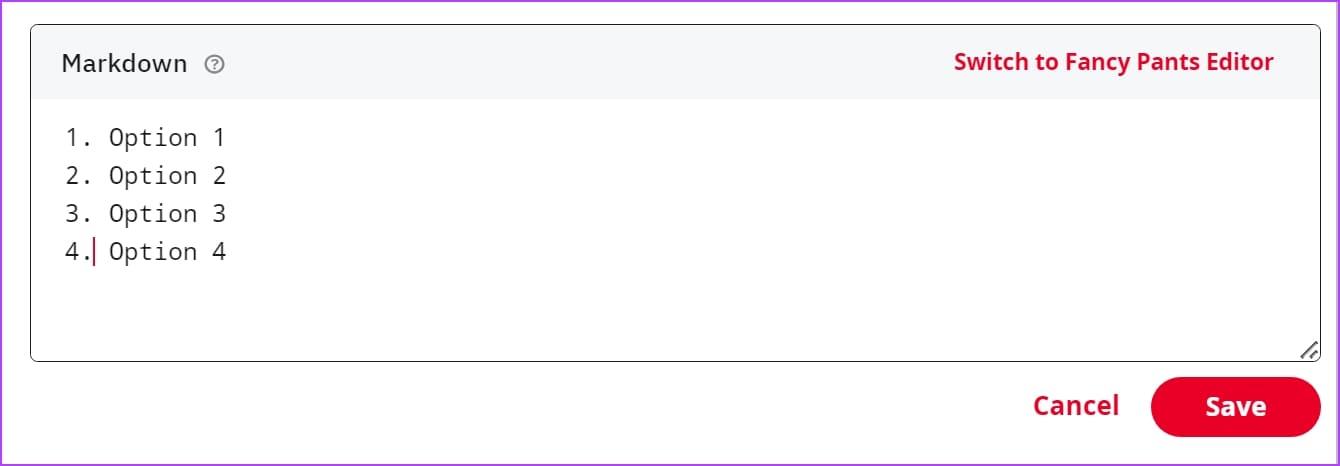
出力は次のようになります。
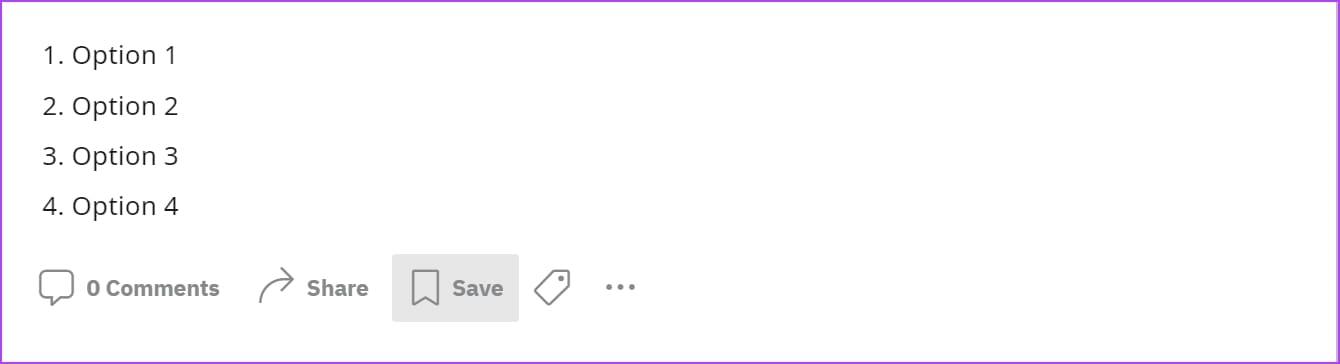
ネストされたリストを追加したい場合は、ポイントが始まる前にインデントを追加するだけです。以下の例を見てください。
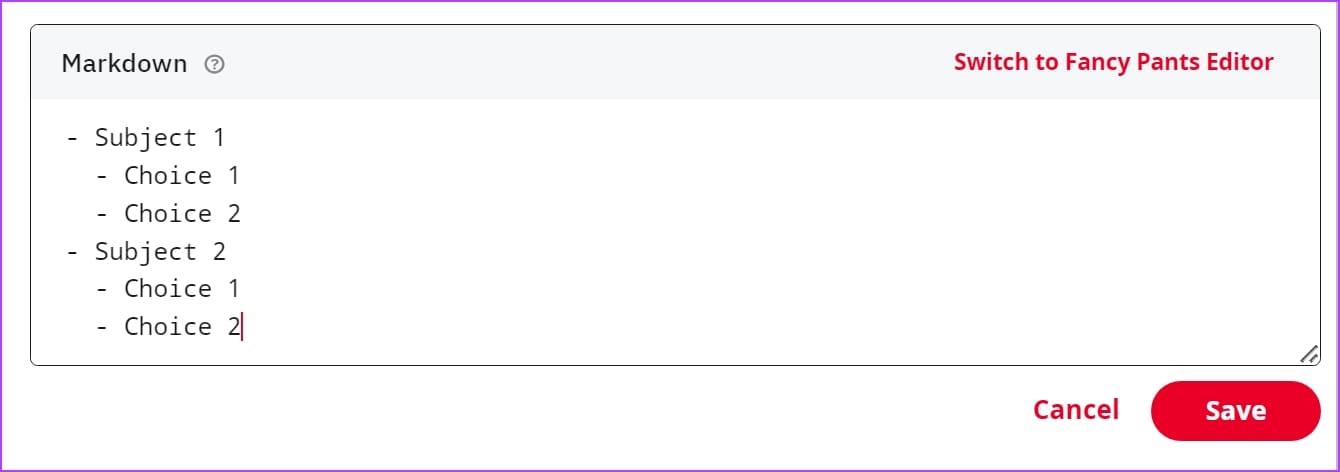
投稿を公開すると、ネストされたリストがどのように表示されるかを次に示します。
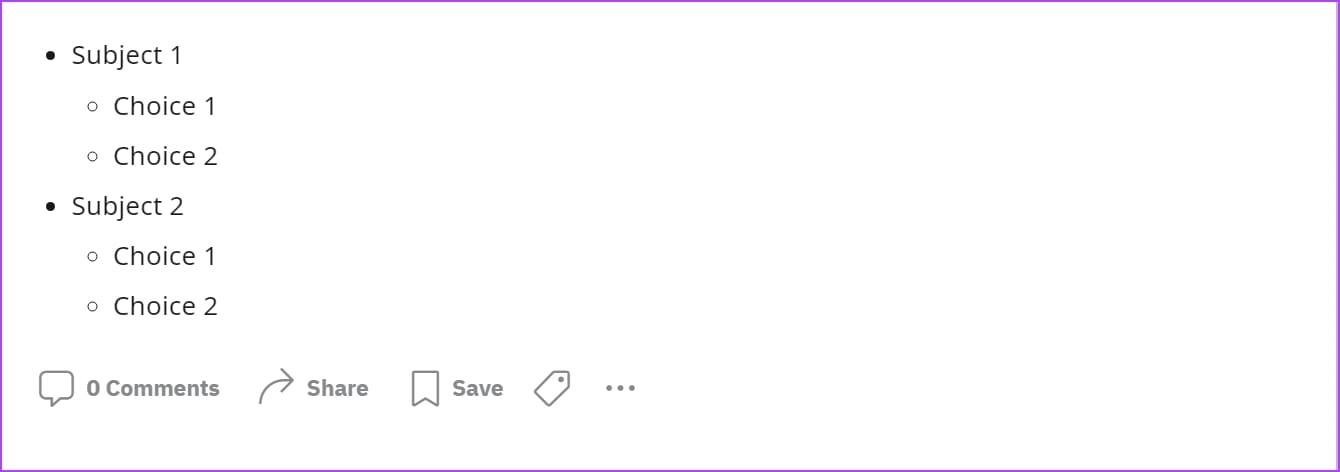
Redditテキストにネタバレを追加する方法
Reddit は、人々が映画、番組、本について頻繁に議論したり考察したりするプラットフォームでもあります。したがって、誰かの一日を台無しにする可能性があるため、会話にネタバレを加えないようにすることも難しい場合があります。
ただし、 Reddit にはテキストをネタバレとして分類するツールが多数あります。ネタバレタグを追加する方法については、記事をご覧ください。
投稿内のネタバレテキストは次のようになります。

ネタバレを表示している場合は、[ネタバレを表示] と書かれた色付きのテキストをクリックします。

色が消えるとスポイラーが見えます。

Reddit でマークダウン モードを使用してテキストの書式設定を使用する方法について知っておく必要があることはこれですべてです。さらに質問がある場合は、以下の FAQ セクションをご覧ください。
Reddit のテキストの書式設定に関する FAQ
1. Redditモバイルアプリでマークダウンモードを使用できますか?
はい。 Reddit モバイルではマークダウン モードを使用できます。ただし、マークダウン モードに切り替える専用のボタンはありません。投稿の本文に構文を入力するだけです。
2. Reddit でのコメントの書式設定にマークダウン モードを使用できますか?
はい。コメント テキストを入力するときに、マークダウン モード構文を使用してコメント テキストの書式を設定できます。
3. マークダウンモードは古い Reddit で利用できますか?
はい。 Markdown モードは古い Reddit でも利用できます。
テキストの書式設定を簡単に行う
この Reddit のテキスト書式設定ガイドが、適切に構造化され、整理された方法でコンテンツを投稿するのに役立つことを願っています。 Reddit はテキスト中心のプラットフォームなので、このようなツールは、クエリを明確に投稿するだけでなく、質問に答えたり、コミュニティを支援したりするのにも確かに役立ちます。